首页 > 电脑教程
大师处理win10系统切换为微软帐户的处理步骤
2021-12-08 09:35:01 电脑教程
今天教大家一招关于win10系统切换为微软帐户的操作方法,近日一些用户反映win10系统切换为微软帐户这样一个现象,当我们遇到win10系统切换为微软帐户这种情况该怎么办呢?我们可以1、单击开始——点击本地帐户头像——选择【更改帐户设置】 2、或者单击开始——设置图标下面跟随小编脚步看看win10系统切换为微软帐户详细的设置方法:
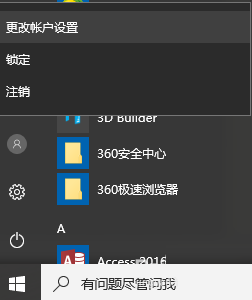
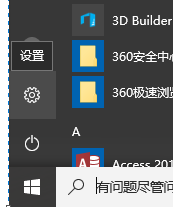
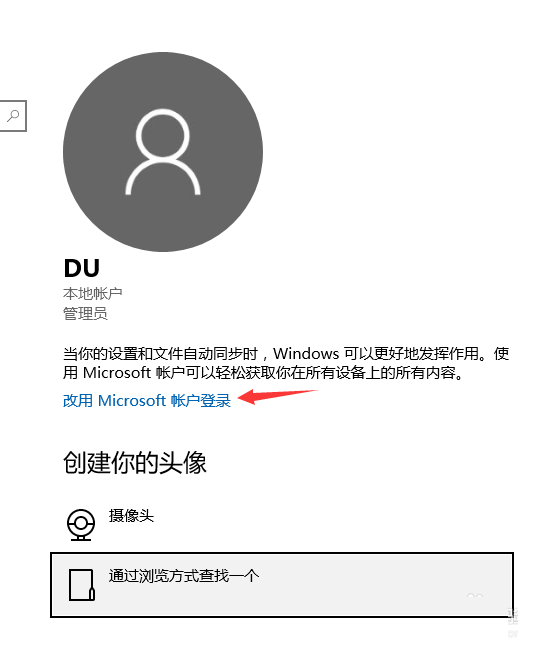
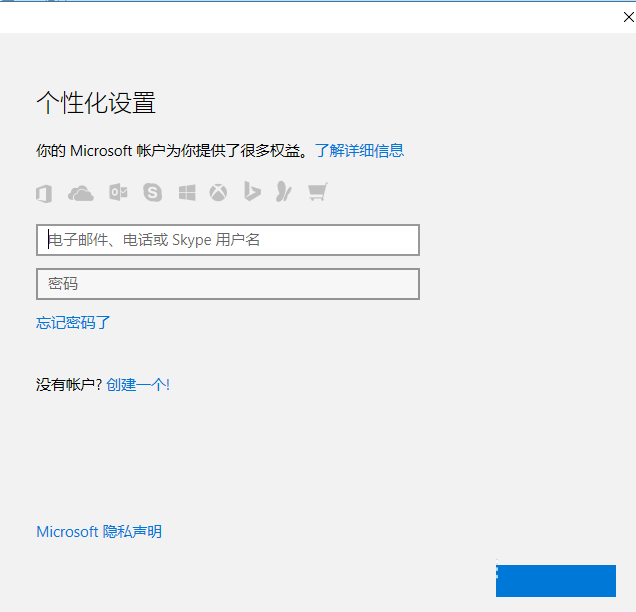

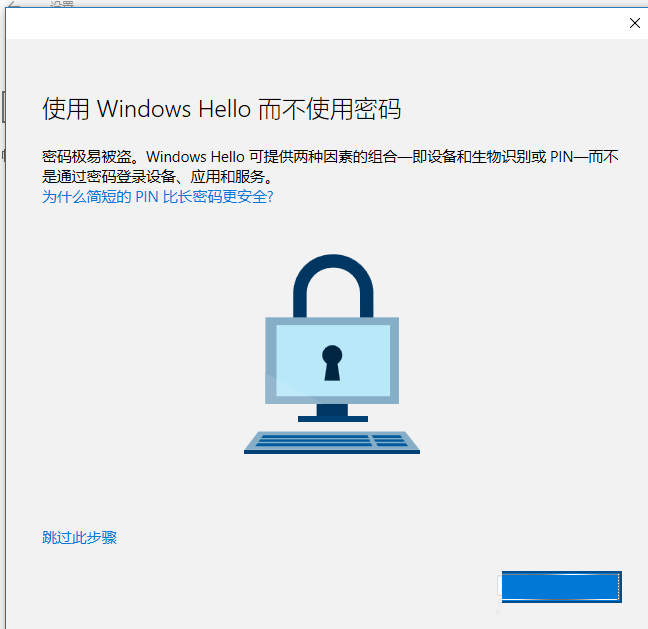
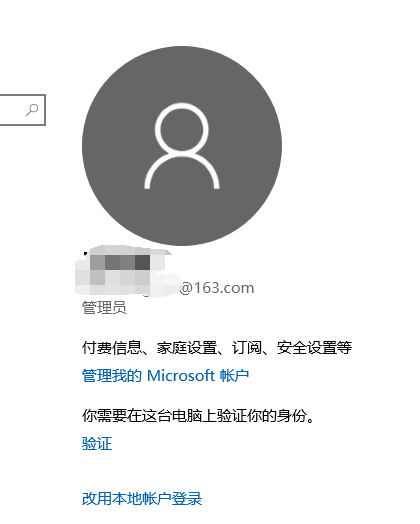
方法:
1、单击开始——点击本地帐户头像——选择【更改帐户设置】
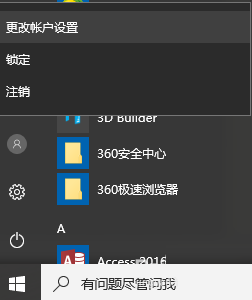
2、或者单击开始——设置图标
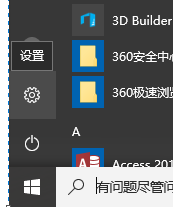
3、单击【改用Microsoft帐户登录】
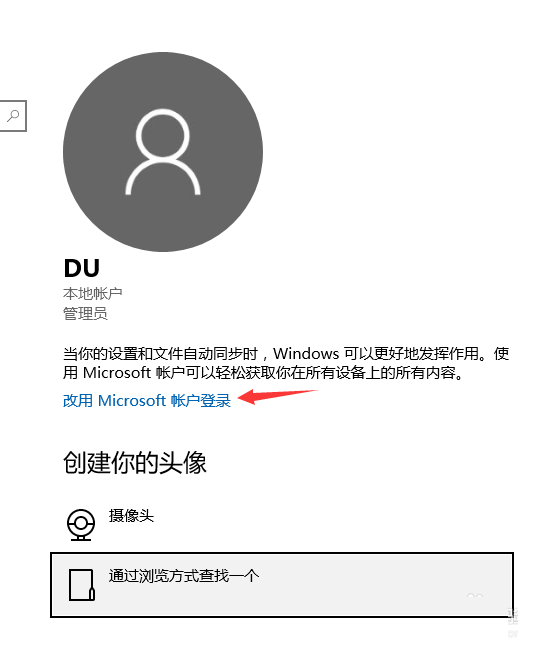
4、输入微软帐户,单击【登录】。
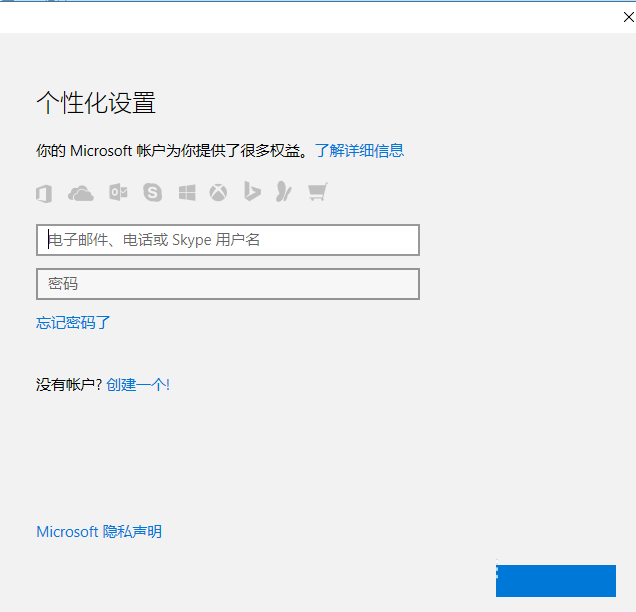
5、输入本地帐户当前使用的密码,如果没有设置过密码的话,直接下一步。

6、单击跳过此步骤
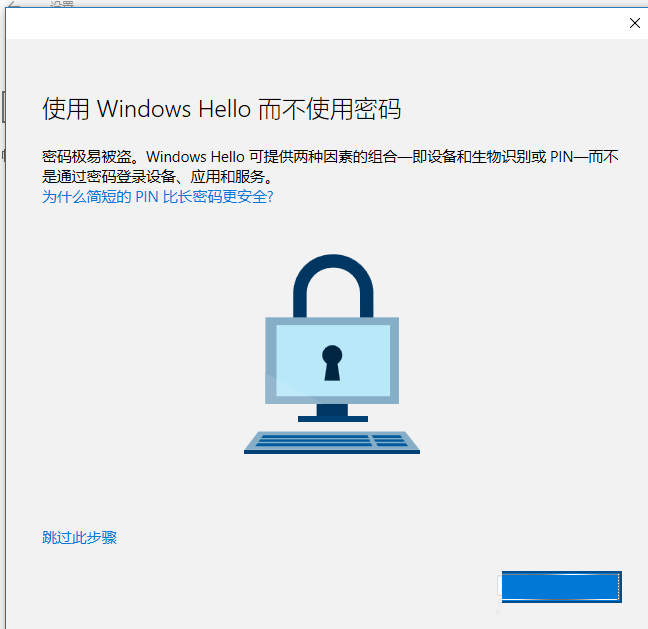
7、此时已经切换为了微软帐户,如果想要再切换为本地帐户的话,单击下方的【改用本地帐户登录】。
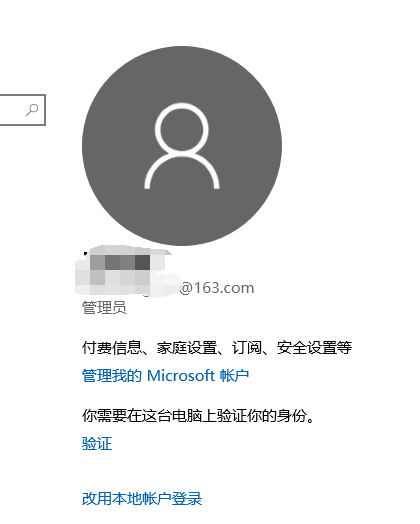
以上就是关于win10系统切换为微软帐户的操作方法,方法还是很简单的,如果还有不清楚的可以参考以上的教程,希望帮助到大家。
相关教程推荐
- 2021-11-11 win7能再还原到win10吗,win10变成win7怎么还原
- 2021-09-30 win7怎么调整屏幕亮度,win7怎么调整屏幕亮度电脑
- 2021-11-26 win7笔记本如何开热点,win7电脑热点怎么开
- 2021-11-25 360如何重装系统win7,360如何重装系统能将32改成
- 2021-11-12 win7未能显示安全选项,win7没有安全模式选项
- 2021-11-19 联想天逸5060装win7,联想天逸310装win7
- 2021-07-25 win7无法禁用触摸板,win7关闭触摸板没有禁用选项
- 2021-07-25 win7卡在欢迎界面转圈,win7欢迎界面一直转圈
- 2021-11-12 gta5一直在载入中win7,win7玩不了gta5
- 2021-09-16 win7一直卡在还原更改,win7一直卡在还原更改怎么
热门教程